Pernahkah Anda mencetak halaman web atau internet? Saat halaman tersebut dicetak pada printer biasanya akan muncul header dan atau footer. Munculnya header dan footer ini terkadang tidak kita butuhkan dan juga mengganggu tampilan hasil cetakan printer kita. Bagi sahabat pengguna browser mozilla firefox, header dan footer tersebut secara default di munculkan oleh browser saat di cetak di printer. Bisa dilihat pada gambar berikut ini :
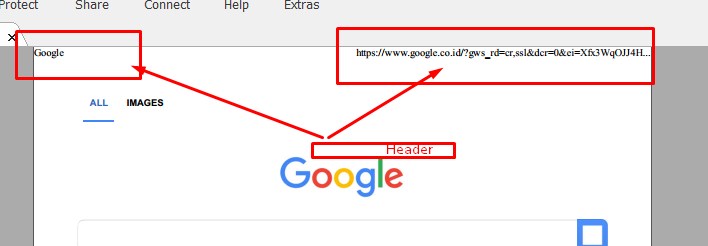
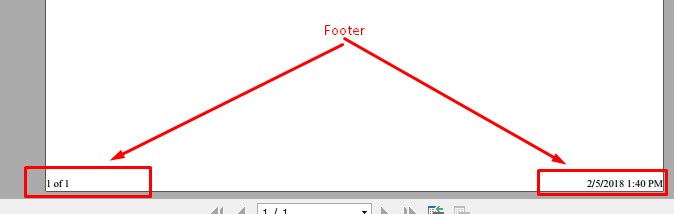
Dari gambar di atas dapat dipahami bahwa header dan footer muncul saat pencetakan di printer baik itu printer virtual ataupun printer fisik seperti (Canon, Epson, HP, brother dan lainnya). Nah sekarang bagaimana cara menghilangkan header dan footer pada hasil cetakan printer di mozilla firefox? ikut langkah-langkah berikut ini :
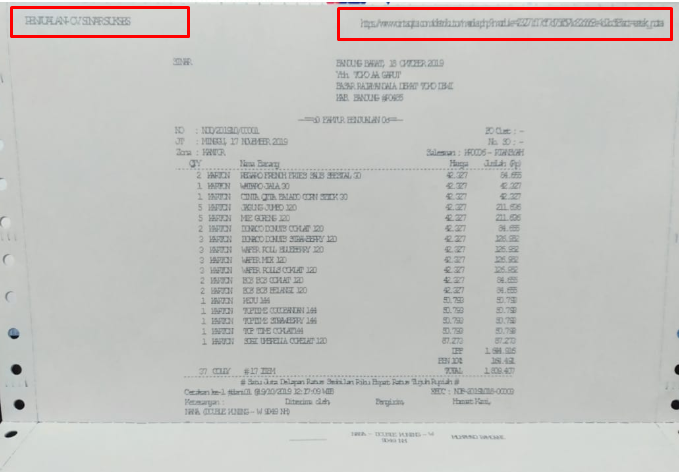
1. Buka menu “File >> Page setup”
Menu ini dapat ditemukan di bagian pojok kiri atas halaman Mozilla Firefox, seperti terlihat pada gambar berikut :
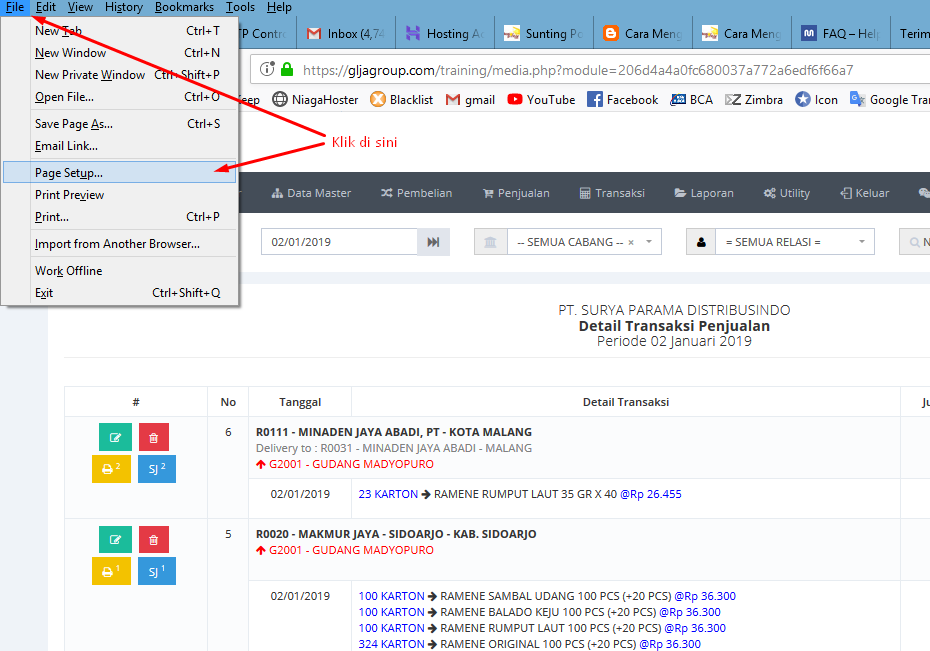
2. Pada jendela “Page Setup”, lakukan pengaturan seperti pada gambar
- Pada Tab Format & Options, pastikan box Shrink to fit Page Width tercentang, dan pada bagian Print Background (colors & images) tidak tercentang.
- Pada Tab Margins & Header/Footer, ubah angka seluruh Margins menjadi 0 (nol) semua dan pada bagian Headers & Footers ubah menjadi — blank — semua.
3. Klik OK setelah selesai. Kemudian silahkan coba cetak ulang ke printer maka hasilnya, tidak akan ada lagi header atau footer sesuai pengaturan yang Anda lakukan.
Sumber : https://tekno-g.blogspot.com/2018/02/cara-menghilangkan-header-atau-footer-cetakan-printer-mozilla-firefox.html

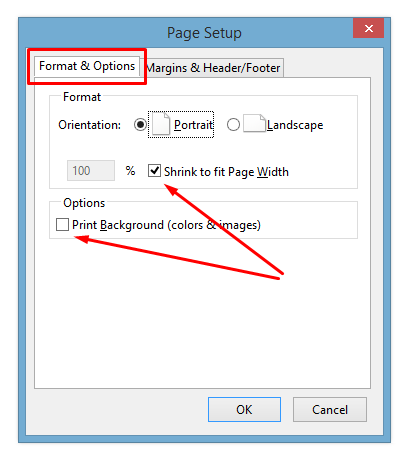
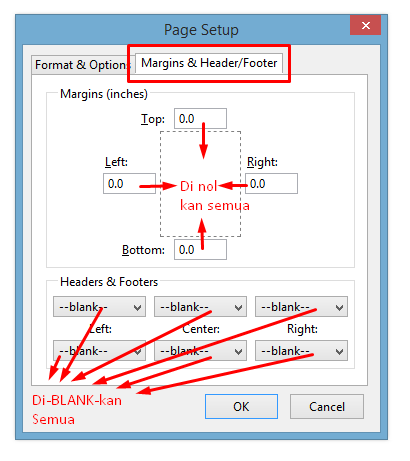
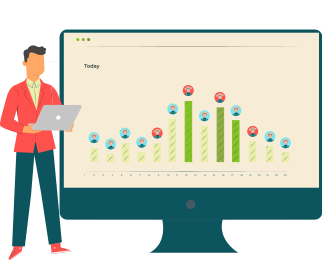


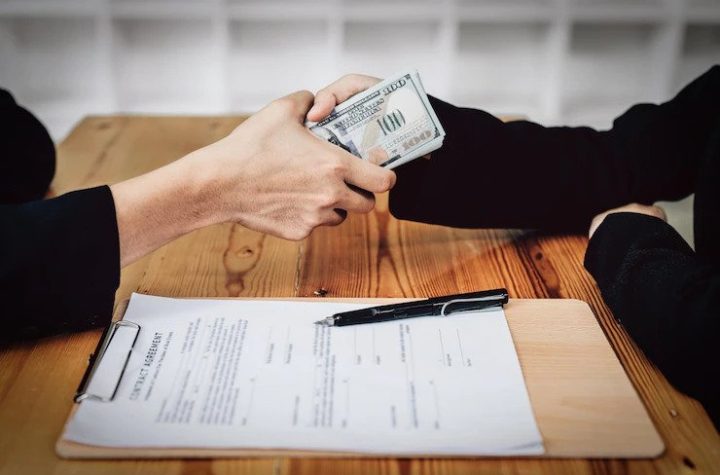
 Hubungi kami
Hubungi kami
More Stories
Kenapa Tidak Bisa Mengubah Plafon Limit Piutang Customer pada Aplikasi neTurmeric?
Bagaimana Input Pembelian Fixed Asset Secara Kredit/Menggunakan DP pada Aplikasi neTurmeric?
Bagaimana Cara Input Penggajian Karyawan dengan Potongan, pada Aplikasi neTurmeric?